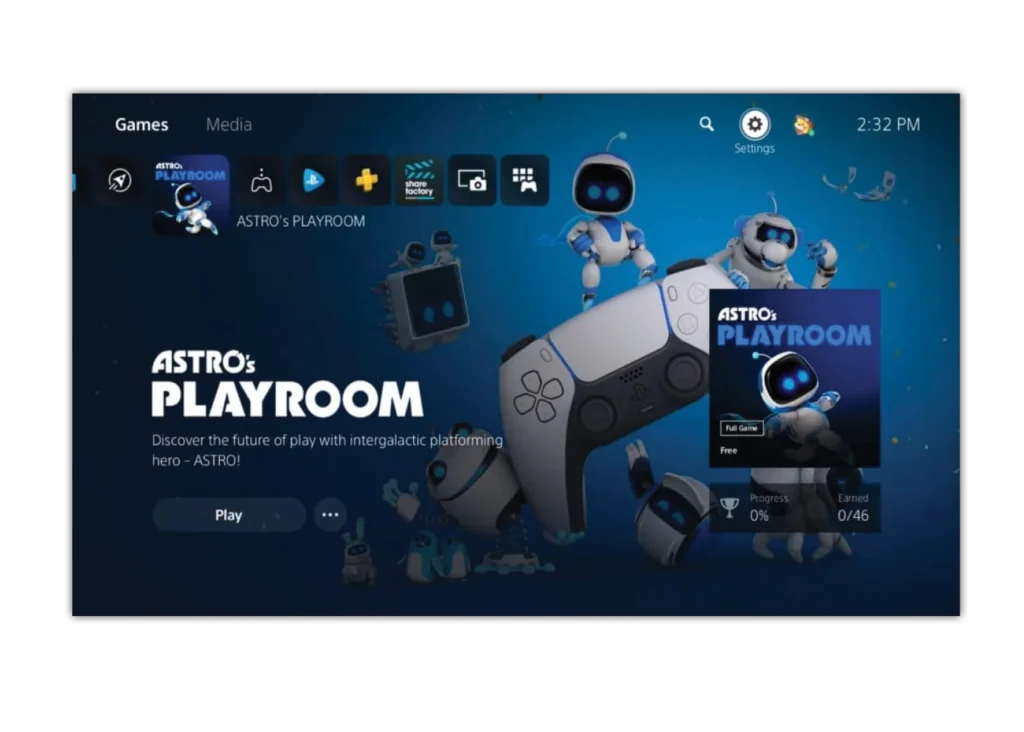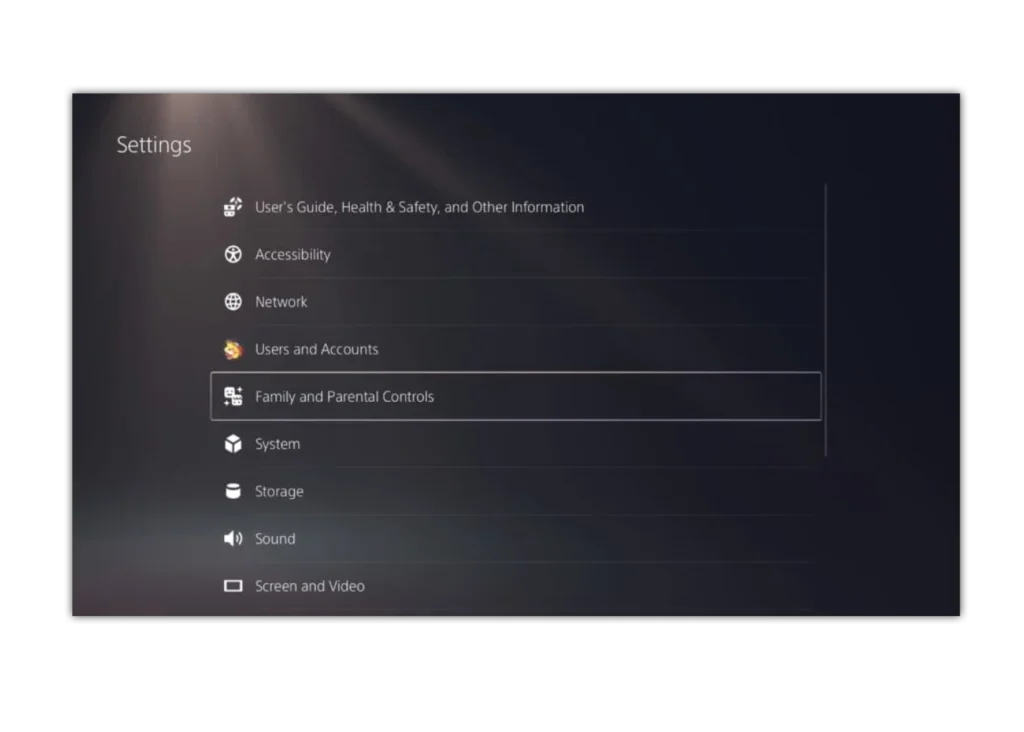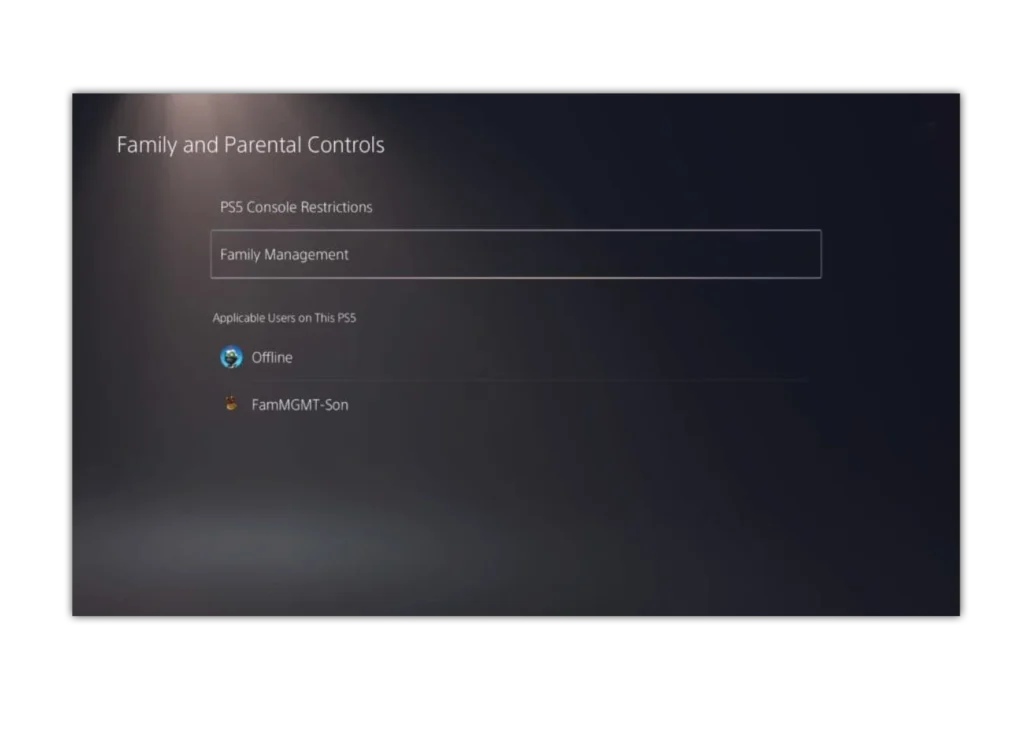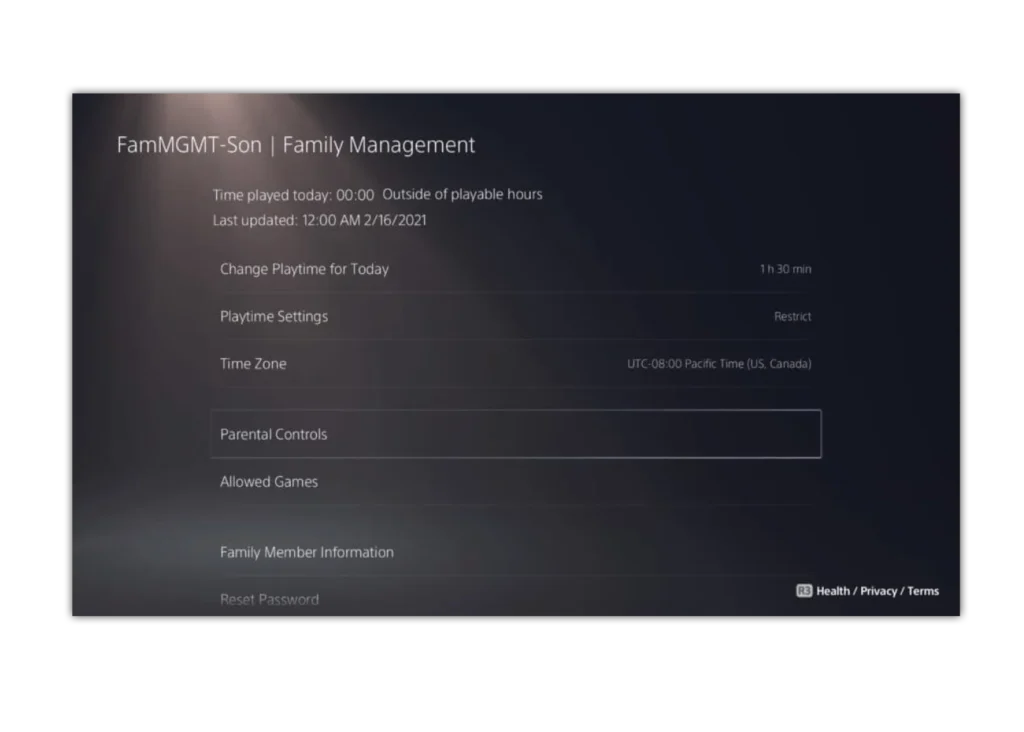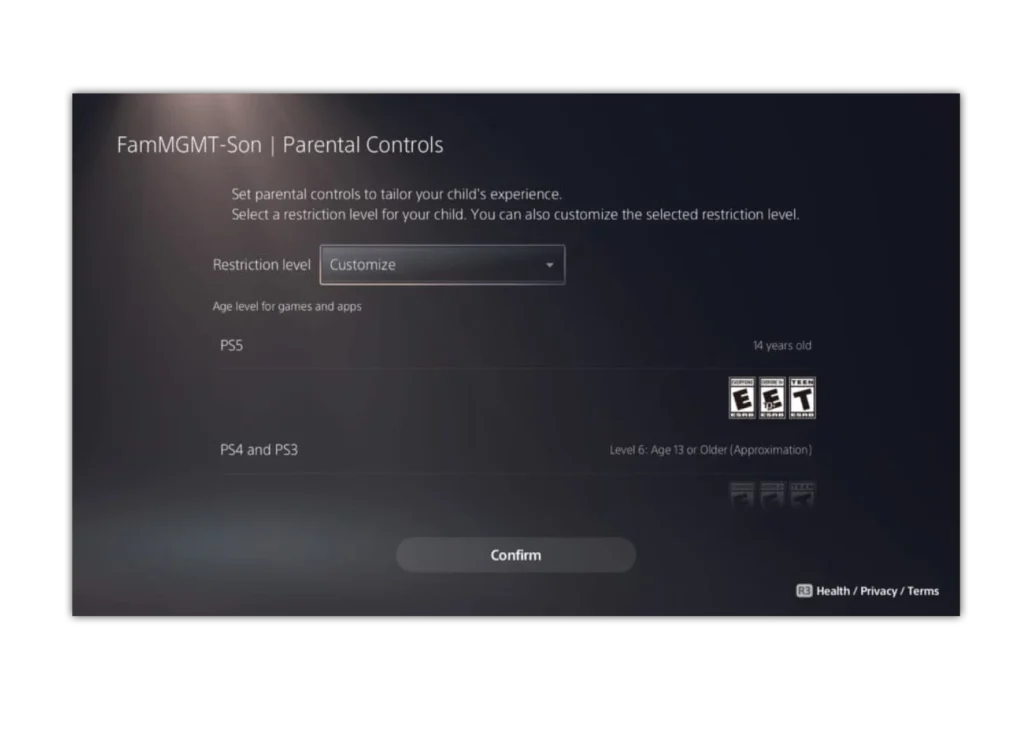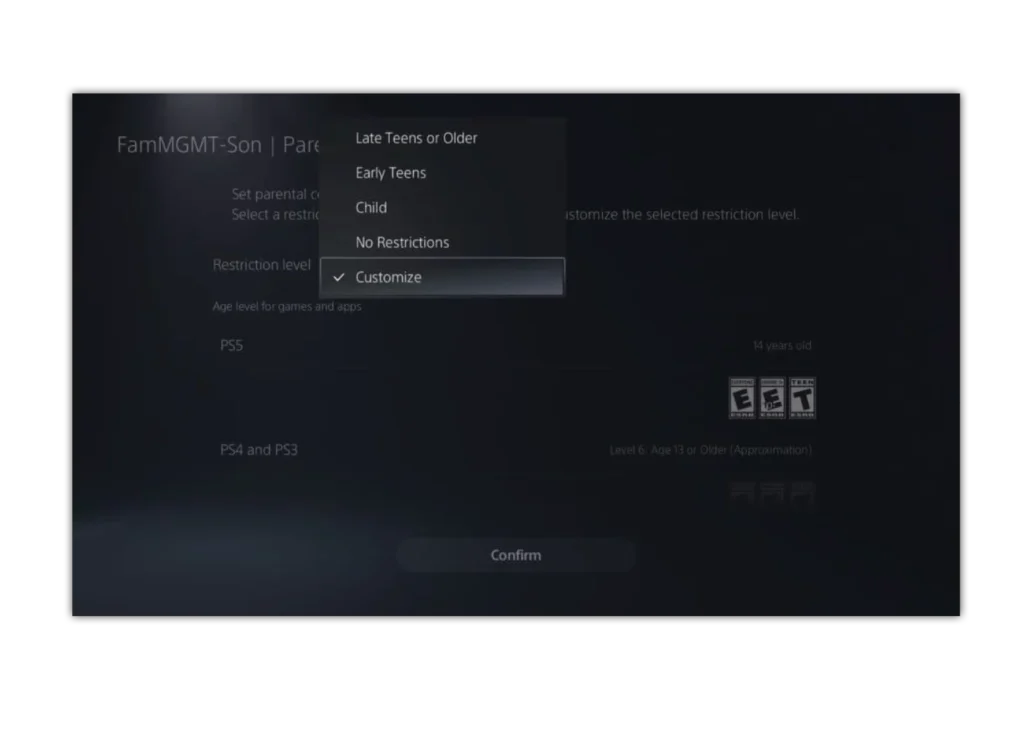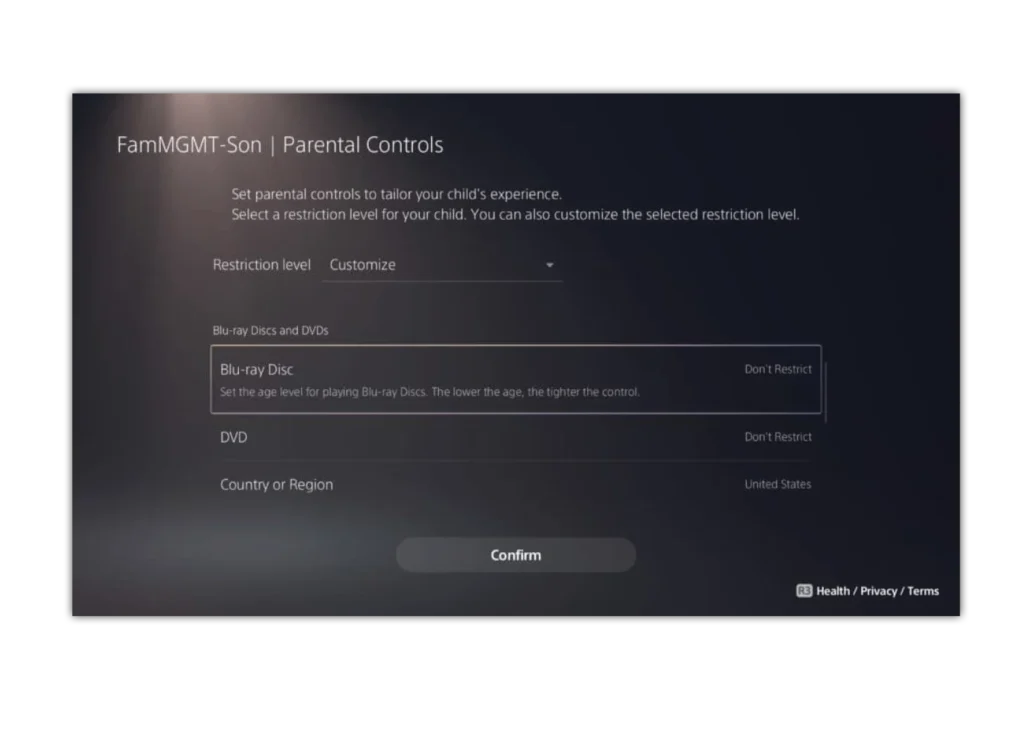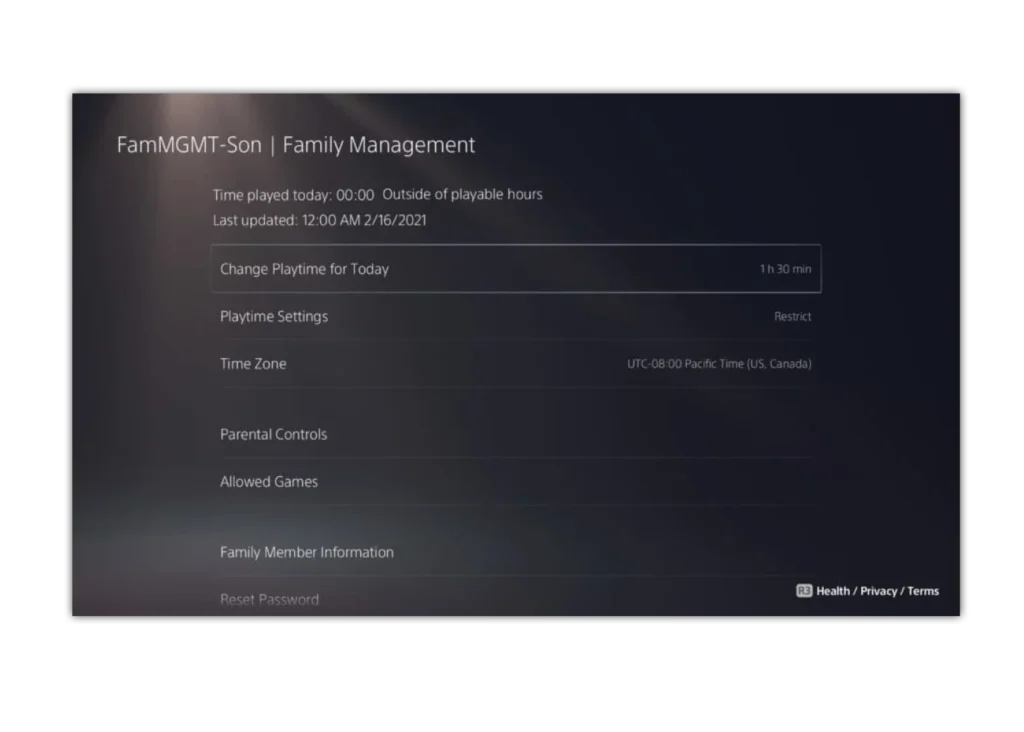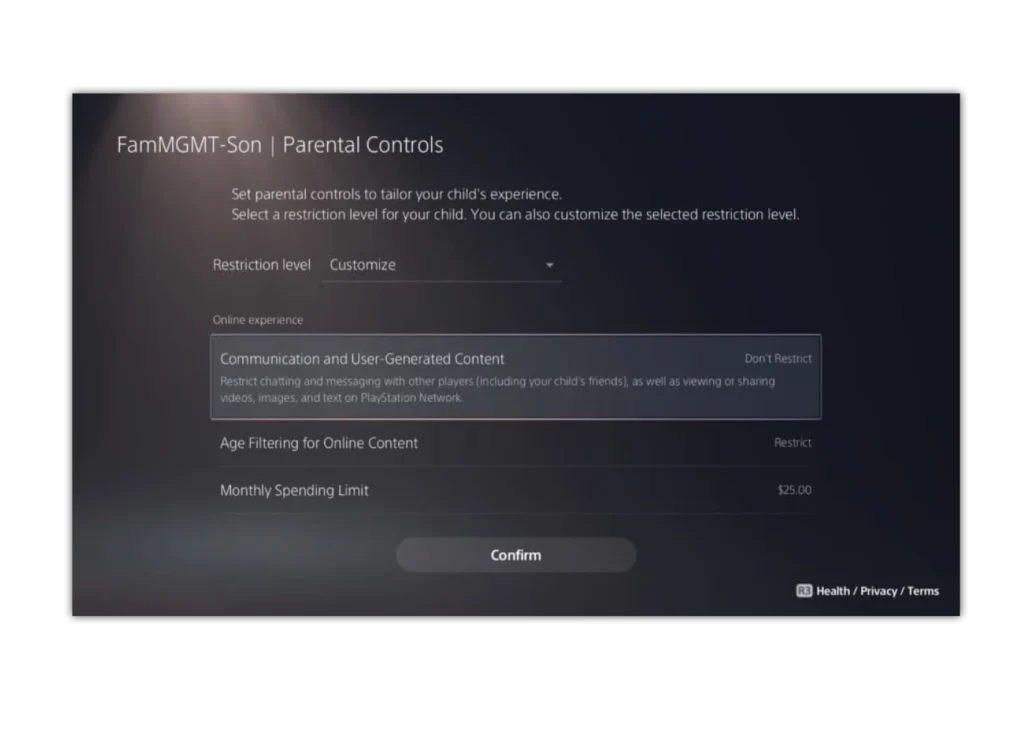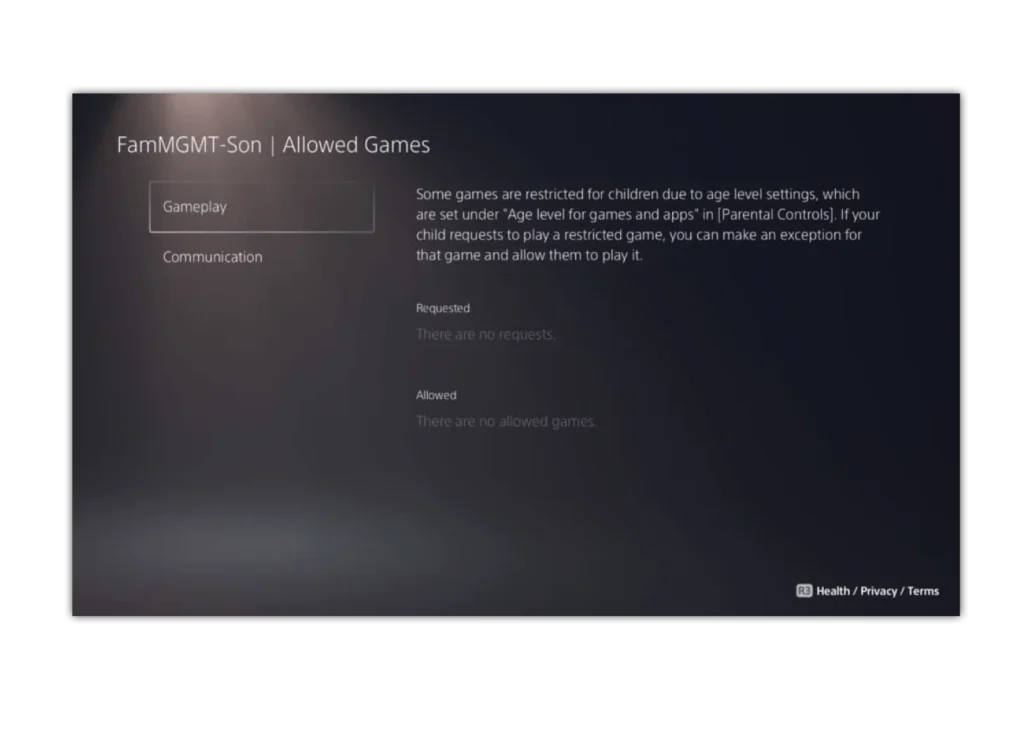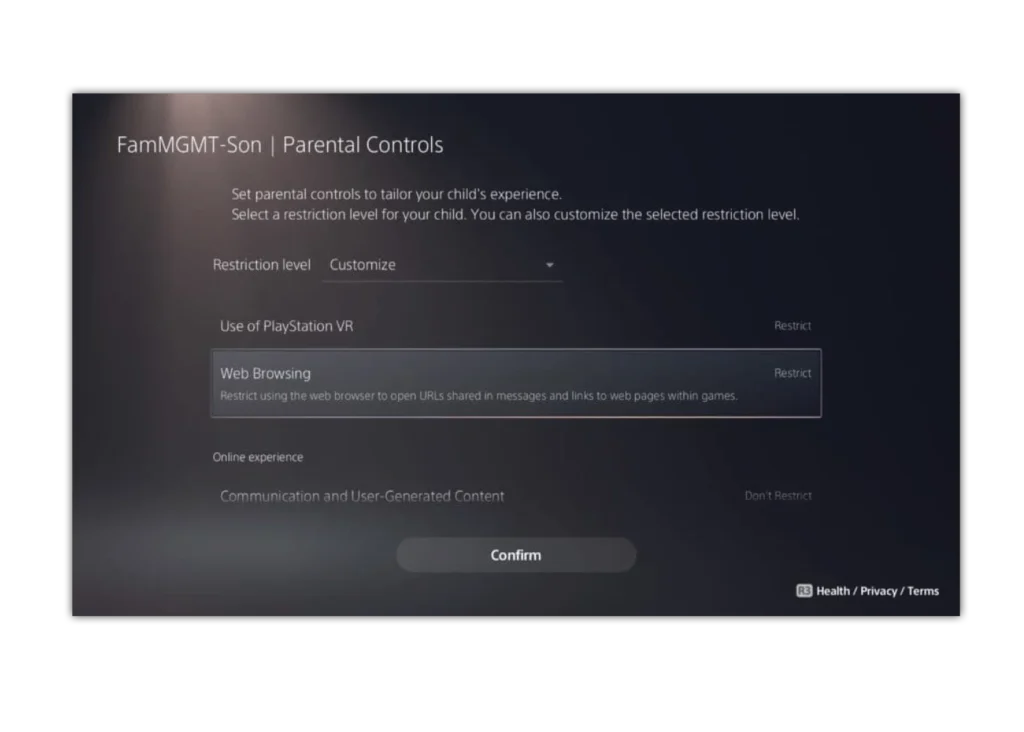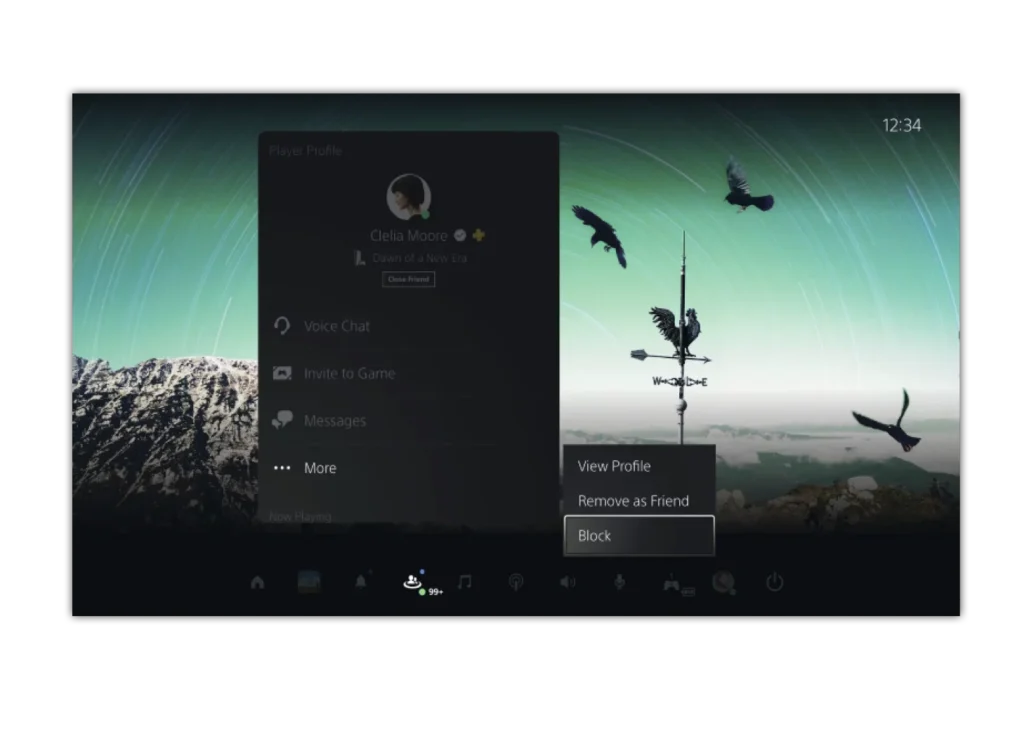Blokowanie graczy w PlayStation Network
Jeśli Twoje dziecko niepokoi się o gracza w PlayStation Network, możesz skorzystać z ustawienia bezpieczeństwa „blokuj”.
Powstrzyma ich (i Ciebie) od:
- Wzajemne przeglądanie profili, aktywności i danych osobowych.
- Dodawanie się do grup lub wzajemne oglądanie ekranów podczas udostępniania ekranu.
- Jeśli zablokowany gracz zostanie dodany do Twojej grupy przez innego gracza, nie będziecie widzieć swoich wiadomości.
- Jeśli uczestniczycie w czacie w tej samej grupie, podczas udostępniania ekranu nie będziecie słyszeć wzajemnych głosów ani oglądać ekranów innych osób.
Aby zablokować użytkowników w PlayStation Network (PSN):
Krok 1 – Naciśnij przycisk PS, aby przejść do centrum sterowania, a następnie wybierz opcję Game Base.
Krok 2 – W zakładce Znajomi wybierz znajomego z listy.
Możesz także wybrać graczy z zakładki Strony, wybierając drużynę, a następnie gracza z listy członków.
Krok 3 – Na profilu gracza wybierz…(Więcej) > Blokuj.


 Prywatność i kradzież tożsamości
Prywatność i kradzież tożsamości